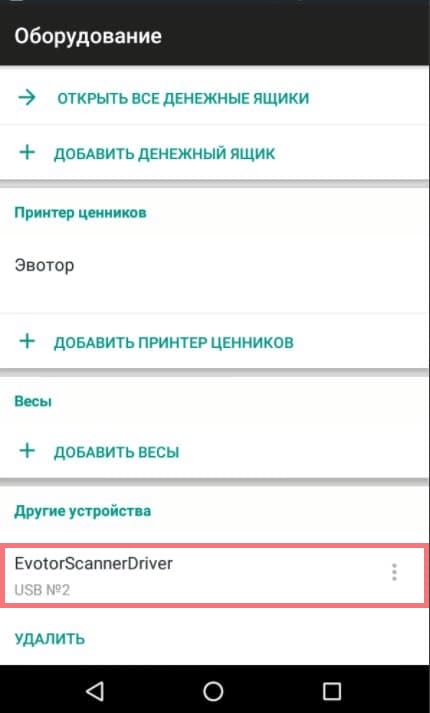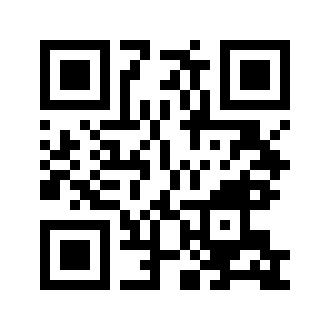Основная функция любого сканера — считывать штрихкоды и мгновенно передавать данные в подключенное устройство (кассовый аппарат, компьютер, POS-терминал).
Штрихкоды делятся на два типа:
- Линейные (одномерные, 1D);
- Двумерные (2D).
В системе маркировки «Честный знак» используется двумерный код Data Matrix. Поэтому основное требование к сканеру для маркировки — поддержка считывания 2D-кодов Data Matrix.
По типу считывающего элемента сканеры делятся на три категории:
Сканеры этого типа устарели. Они медленно работают и плохо считывают штрихкоды с неровной поверхности. Чтобы отсканировать штрикход, необходимо поднести сканер к товару вплотную.
Это самые популярные виды сканеров. Многие модели считывают коды даже с неровной поверхности, но плохо распознают потертые и глянцевые поверхности. Не считывают QR-код, не подходят для продажи алкоголя и сигарет.
Лазерные сканеры не распознают слишком маленький код, например, на косметике или бижутерии. Используются во многих сферах бизнеса: в магазинах продуктов, одежды и обуви, на небольших складах.
Считывают QR-коды и информацию с экрана телефона покупателя, например, для отправки электронной копии чека. Поддерживают работу с ЕГАИС. Фотосканеры необходимы для продажи любого маркированного товара. Разбирают штрихкоды на глянцевых и поврежденных поверхностях. Подходят для любого бизнеса.
Самыми современными являются фотосканеры. Они отличаются высокой скоростью работы, поддерживают дальнюю дистанцию считывания и способны обрабатывать любые штрихкоды, включая поврежденные.
Светодиодные и лазерные сканеры считывают информацию только с линейных (1D) кодов. Их стоимость ниже, однако для работы с маркировкой они не подходят.